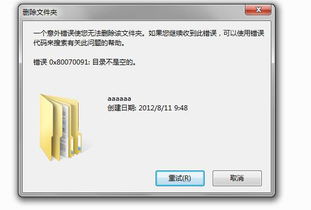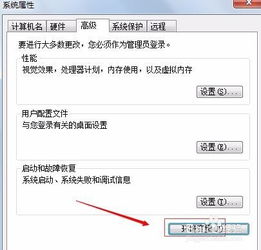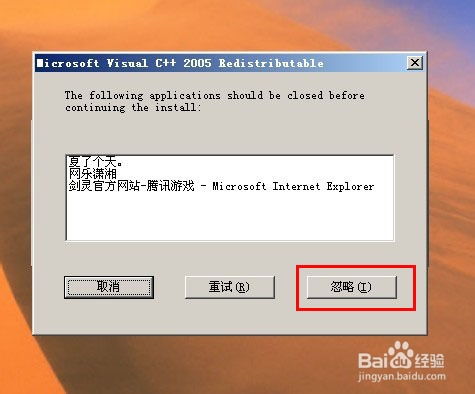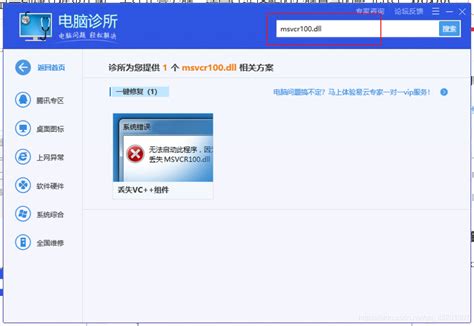一键解决!错误0x80070091:目录非空无法删除的完美方案
在Windows操作系统中,遇到“错误0x80070091:目录不是空的,无法删除”这一提示时,许多用户会感到困惑和无奈。这一错误代码通常出现在尝试删除文件夹时,由于某些原因,系统无法完成删除操作。本文将详细介绍这一错误的原因、多种解决方案,以及预防措施,帮助用户完美解决这一问题。
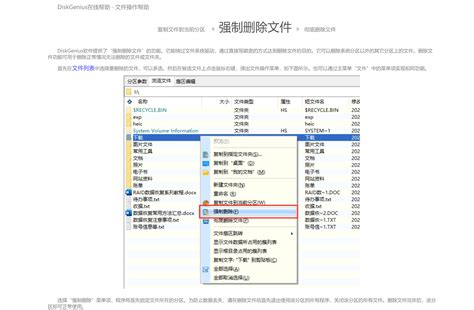
错误0x80070091的原因
错误0x80070091是一个常见的Windows错误代码,主要涉及文件或目录的删除操作。以下是一些可能导致此错误的原因:

1. 文件系统限制:Windows支持多种文件系统,如NTFS、FAT32等。不同的文件系统有不同的限制,例如FAT32不支持大于4GB的文件。虽然NTFS没有这个限制,但文件系统本身的特性可能导致某些操作无法完成。

2. 权限问题:用户可能没有足够的权限去写入目标位置或读取源文件。这是导致删除操作失败的一个常见原因。
3. 文件或目录正在使用:当文件或目录正在被操作系统或某个应用程序使用时,用户可能无法对其进行删除操作。
4. 磁盘空间不足:虽然这通常与复制或移动文件相关,但在某些情况下,磁盘空间不足也可能影响删除操作。
5. 文件路径太长:在某些情况下,文件或目录的路径太长也会导致这个错误。
6. 文件系统错误:硬盘上的文件系统可能存在错误,导致无法正确执行文件操作。
7. 软件冲突:某些第三方软件可能与Windows文件系统发生冲突,从而阻止删除操作。
解决方案
针对上述原因,以下是一些有效的解决方案:
1. 检查并修改权限
确保你有足够的权限去访问并删除目标文件夹。可以尝试以下步骤:
右键点击目标文件夹,选择“属性”。
切换到“安全”选项卡。
点击“编辑”按钮,修改权限。
选中当前系统登录用户,勾选“完全控制”和“修改”权限。
应用更改并尝试再次删除文件夹。
2. 使用命令提示符
有时,使用命令提示符进行文件操作可以避免权限或文件系统限制的问题。以下是一个使用`robocopy`命令的示例:
在目标文件夹的同层路径下,创建一个空的文件夹,例如命名为`EmptyFolder`。
打开命令提示符(以管理员身份运行)。
输入`robocopy /MIR EmptyFolder TargetFolder`命令,其中`TargetFolder`是你要删除的文件夹名称。
`robocopy`命令会尝试镜像`EmptyFolder`到`TargetFolder`,由于`EmptyFolder`是空的,这实际上会删除`TargetFolder`中的所有内容(包括子文件夹和文件),但不会删除`TargetFolder`本身。完成后,你可以手动删除空的`TargetFolder`。
3. 创建批处理文件
对于顽固的文件夹,可以尝试创建一个批处理文件来删除它。以下是步骤:
打开记事本,输入以下内容(将`YourFolderName`替换为你要删除的文件夹名称):
```batch
rd /s /q "YourFolderName"
```
保存文件,更改扩展名为`.bat`。
将批处理文件与目标文件夹放在同一目录下。
双击运行批处理文件,确认删除操作。
注意:`rd /s /q`命令会强制删除目标文件夹及其所有内容,且不会提示确认。因此,请确保你确实要删除该文件夹及其内容。
4. 结束占用进程
如果文件或文件夹正在被某个进程使用,你可以使用任务管理器或资源监视器找到并结束该进程。以下是步骤:
打开任务管理器(Ctrl+Shift+Esc)。
切换到“性能”选项卡,点击“打开资源监视器”。
在资源监视器中,切换到“CPU”选项卡,然后在“关联的句柄”搜索框中输入目标文件夹的名称。
找到占用该文件夹的进程,右键点击并选择“结束进程”。
尝试再次删除文件夹。
5. 检查并修复磁盘错误
运行磁盘清理和磁盘检查工具,如Windows的“检查磁盘”功能,可以修复硬盘上的文件系统错误。以下是步骤:
打开“此电脑”。
右键点击目标磁盘(例如C盘),选择“属性”。
切换到“工具”选项卡,点击“检查”按钮。
选择“扫描驱动器”以检查并修复磁盘错误。
6. 更新操作系统
确保你的操作系统和所有重要更新都是最新的。有时,操作系统本身的bug可能导致文件操作失败。通过更新操作系统,你可以获得最新的修复和改进。
7. 使用第三方工具
如果上述方法都无法解决问题,你可以尝试使用第三方的文件管理工具。这些工具可能提供不同的方法来处理文件操作,例如强制删除、解锁文件等。
预防措施
为了避免未来再次遇到类似问题,以下是一些预防措施:
定期清理不必要的文件和文件夹,避免磁盘空间不足。
谨慎安装和卸载软件,避免软件冲突和残留文件。
定期检查并修复磁盘错误,保持文件系统的健康状态。
使用可靠的文件管理工具进行文件操作,避免使用不明来源的第三方软件。
总之,遇到“错误0x80070091:目录不是空的,无法删除”时,不要慌张。通过检查权限、使用命令提示符、创建批处理文件、结束占用进程、检查并修复磁盘错误、更新操作系统以及使用第三方工具等方法,你可以完美解决这一问题。同时,通过采取预防措施,你可以避免未来再次遇到类似问题。
- 上一篇: 揭秘!如何轻松查阅你的2018年微信数据报告
- 下一篇: 揭秘:轻松查看QQ空间中特别关心你的人数
-
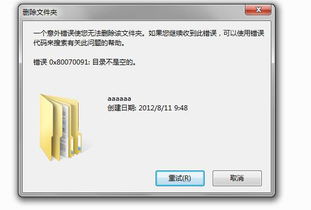 如何解决“错误0x80070091:目录不是空的,无法删除”的问题?新闻资讯03-01
如何解决“错误0x80070091:目录不是空的,无法删除”的问题?新闻资讯03-01 -
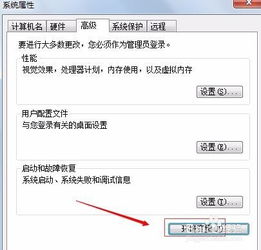 如何解决“安装程序无法创建目录”的问题新闻资讯12-13
如何解决“安装程序无法创建目录”的问题新闻资讯12-13 -
 优化Access 2007无法执行更新与删除查询的解决方案新闻资讯05-23
优化Access 2007无法执行更新与删除查询的解决方案新闻资讯05-23 -
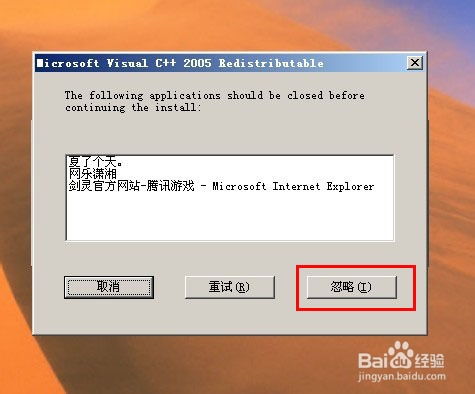 剑灵错误代码14001:一键式高效解决方案!新闻资讯05-24
剑灵错误代码14001:一键式高效解决方案!新闻资讯05-24 -
 LOL新版客户端无法启动?一键解锁的完美解决方案!新闻资讯12-10
LOL新版客户端无法启动?一键解锁的完美解决方案!新闻资讯12-10 -
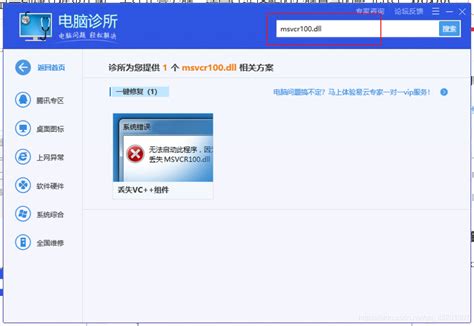 QQ无法正常安装怎么办?尝试选择新安装目录的解决方案新闻资讯01-31
QQ无法正常安装怎么办?尝试选择新安装目录的解决方案新闻资讯01-31